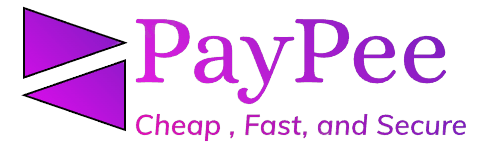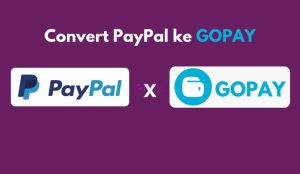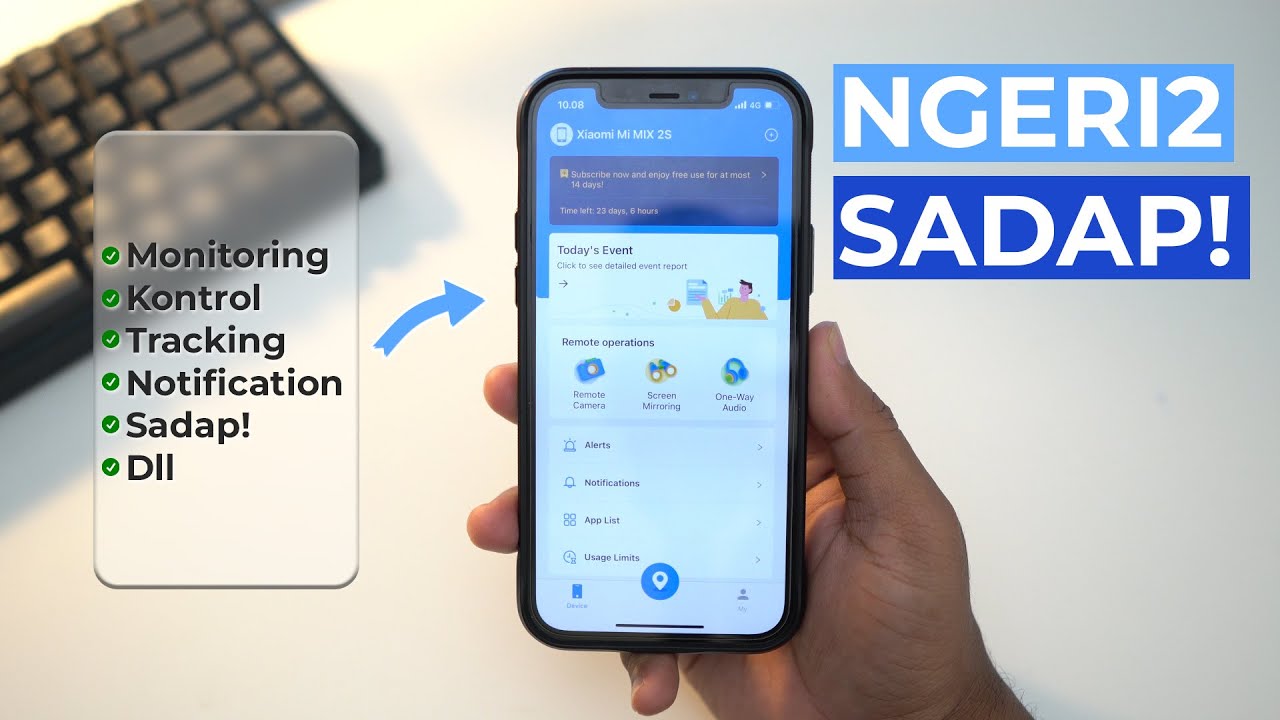Paypee.id – Airdroid adalah alat yang luar biasa untuk mengelola perangkat Android Anda dari PC. Aplikasi ini mudah digunakan, dan dapat membantu Anda mengatur perangkat serta mentransfer file bolak-balik tanpa perlu mencolokkan kabel apa pun. Dalam panduan ini, kami akan menunjukkan kepada Anda cara menggunakan airdroid untuk android & pc dan cara mulai menggunakannya.
Table of Contents
ToggleApa itu Airdroid
Airdroid adalah aplikasi yang memungkinkan pengguna untuk mengelola perangkat Android mereka dari jarak jauh melalui PC atau perangkat lain yang terhubung dengan internet. Aplikasi ini memungkinkan pengguna untuk mengakses berbagai fitur di perangkat Android mereka, seperti pesan teks, file, foto, musik, dan aplikasi dari jarak jauh.
Dengan menggunakan Airdroid, pengguna dapat mentransfer file antara perangkat Android mereka dan PC, mengelola kontak dan pesan teks, mengedit file media, dan bahkan mengakses kamera perangkat Android mereka dari jarak jauh. Airdroid juga memungkinkan pengguna untuk mengelola perangkat Android mereka dari situs web resmi Airdroid tanpa perlu menginstal aplikasi pada PC atau perangkat lain. Aplikasi ini tersedia untuk diunduh secara gratis di Google Play Store untuk perangkat Android dan dapat diakses melalui situs web resmi Airdroid.
Berikut adalah beberapa kegunaan airdroid:
- Mengontrol perangkat Anda dari jauh
- Mentransfer file antar perangkat
- Mengirim pesan SMS dari desktop (jika Anda memiliki Google Voice)
- Mengambil tangkapan layar dari apa yang terjadi di layar
Cara menggunakan Airdroid untuk Android
Airdroid adalah alat akses jarak jauh Android yang dapat digunakan untuk melihat, mengelola, dan mentransfer file antara perangkat Android dan PC.
Berikut adalah langkah-langkah untuk menggunakan Airdroid pada perangkat Android Anda:
- Unduh dan instal aplikasi Airdroid di perangkat Android Anda dari Google Play Store.
- Buka aplikasi Airdroid dan buat akun baru atau masuk menggunakan akun yang sudah ada.
- Setelah masuk, Airdroid akan meminta izin untuk mengakses beberapa fungsi di perangkat Anda, seperti kamera, galeri, dan kontak. Berikan izin yang diperlukan agar Airdroid dapat berfungsi dengan baik.
- Jika Anda ingin menggunakan Airdroid di komputer atau perangkat lain, buka situs web Airdroid di perangkat tersebut dan masuk dengan akun yang sama.
- Di antarmuka Airdroid, Anda akan melihat beberapa opsi seperti “Kontak”, “Pesan”, “File”, dan lain-lain. Pilih opsi yang ingin Anda gunakan dan ikuti petunjuk yang diberikan.
- Jika Anda ingin mentransfer file dari perangkat Android Anda ke komputer, pilih opsi “File” dan pilih file yang ingin Anda transfer. Kemudian, klik “Download” untuk mentransfer file ke komputer Anda.
- Jika Anda ingin mengirim pesan teks dari komputer, pilih opsi “Pesan” dan buat pesan yang ingin Anda kirim.
- Jika Anda ingin mengelola kontak dari komputer, pilih opsi “Kontak” dan tambahkan, ubah, atau hapus kontak yang Anda inginkan.
Itulah cara menggunakan Airdroid pada perangkat Android Anda. Aplikasi ini sangat berguna untuk mengelola perangkat Android Anda dari jarak jauh dan mentransfer file antara perangkat Android dan komputer dengan mudah.
Cara menggunakan Airdroid untuk PC
Setelah Anda menginstal Airdroid di PC, sekarang saatnya untuk mulai menggunakannya. Berikut adalah langkah-langkah untuk menggunakan Airdroid pada PC:
- Buka situs web Airdroid di peramban web Anda.
- Buat akun baru atau masuk menggunakan akun yang sudah ada.
- Setelah masuk, Anda akan diarahkan ke antarmuka Airdroid. Di sini, Anda dapat memilih opsi yang ingin Anda gunakan seperti “Pesan”, “File”, dan lain-lain.
- Untuk mengakses perangkat Android Anda dari PC, buka aplikasi Airdroid di perangkat Android Anda dan scan kode QR yang muncul di antarmuka Airdroid di PC.
- Setelah perangkat Android Anda terhubung ke PC, Anda dapat mengakses beberapa opsi seperti “Kontak”, “Pesan”, “File”, dan lain-lain.
- Jika Anda ingin mentransfer file dari PC ke perangkat Android Anda, pilih opsi “File” dan klik “Upload”. Pilih file yang ingin Anda transfer dan tunggu hingga proses transfer selesai.
- Jika Anda ingin mengirim pesan teks dari PC, pilih opsi “Pesan” dan buat pesan yang ingin Anda kirim.
- Jika Anda ingin mengelola kontak dari PC, pilih opsi “Kontak” dan tambahkan, ubah, atau hapus kontak yang Anda inginkan.
Itulah cara menggunakan Airdroid pada PC Anda. Aplikasi ini sangat berguna untuk mengelola perangkat Android Anda dari jarak jauh dan mentransfer file antara PC dan perangkat Android dengan mudah.
Kesimpulan: Dengan menggunakan Airdroid, Anda dapat mengelola perangkat Android langsung dari PC.
Airdroid adalah alat canggih yang memungkinkan Anda mengelola dan mentransfer file antara perangkat Android dan PC. Anda juga dapat menggunakannya untuk menghubungkan dari jarak jauh ke perangkat lain, yang berguna jika Anda memerlukan bantuan untuk memecahkan masalah pada ponsel atau tablet Anda. Dan jika Anda ingin mengakses kamera di salah satu perangkat Android Anda dari jauh, Airdroid juga memudahkannya!
Kesimpulannya: Dengan menggunakan Airdroid untuk Android & PC, kami telah mempelajari betapa hebatnya perangkat lunak ini!
Kami harap artikel ini telah membantu Anda memahami cara menggunakan Airdroid untuk Android dan PC. Jika Anda memiliki pertanyaan, silakan tinggalkan komentar di bawah ini dan kami akan menghubungi Anda sesegera mungkin.